苹果鼠标怎么连接笔记本_苹果鼠标蓝牙连接电脑教程
发布时间:2024-03-11
来源:绿色资源网
苹果鼠标是苹果公司推出的一款高品质的外设产品,其设计精美且操作流畅,许多用户在购买了苹果鼠标后,可能会遇到连接笔记本或电脑的问题。苹果鼠标通过蓝牙技术与电脑进行连接,连接简单方便。接下来我们将为大家介绍如何连接苹果鼠标到笔记本或电脑的详细步骤,让您能够更好地享受苹果鼠标带来的便捷操作体验。
苹果鼠标配对电脑教程介绍
1、打开鼠标上的蓝牙开关进入配对状态。

2、点击程序坞中的系统偏好设置图标, 选择【蓝牙】。
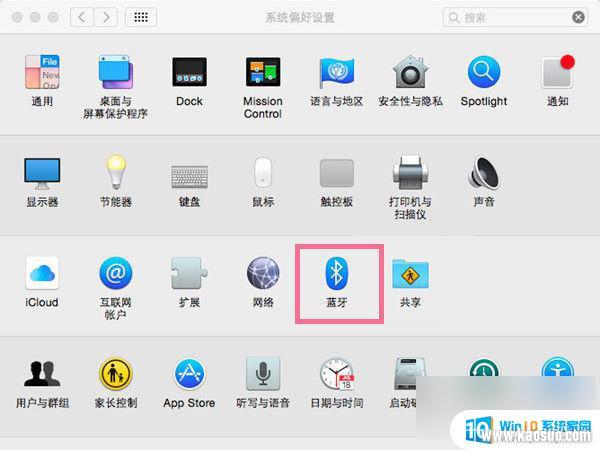
3、开启电脑蓝牙,在蓝牙设备列表中点击鼠标后的【连接】即可。
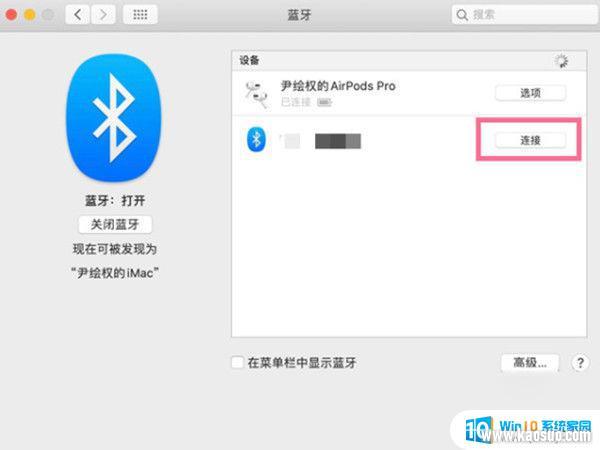
以上就是苹果鼠标如何连接笔记本的全部内容,如果还有不清楚的用户,可以参考以上小编的步骤进行操作,希望对大家有所帮助。
分类列表
换一批
手游推荐
手游排行榜
推荐文章
- 1wps怎么添加仿宋_gb2312字体_WPS怎么设置仿宋字体
- 2电脑登陆微信闪退怎么回事_电脑微信登陆老是闪退的解决方法
- 3ppt每张幻灯片自动放映10秒_如何将幻灯片的自动放映时间设置为10秒
- 4电脑只有插电才能开机是什么情况_笔记本电脑无法开机插电源怎么解决
- 5ps4怎么同时连两个手柄_第二个手柄添加教程PS4
- 6台式机开机键怎么插线_主板上的开机键接口怎样连接台式电脑开机键线
- 7光盘怎么删除文件_光盘里的文件如何删除
- 8笔记本开机no bootable_笔记本开机出现no bootable device怎么办
- 9steam怎么一开机就自动登录_Steam如何设置开机启动
- 10光猫自带wifi无法上网_光猫一切正常但无法上网的解决方法

















